क्या आप कुछ फाइलों को हटाने में कठिनाई का सामना कर रहे हैं क्योंकि कंप्यूटर लगातार "स्रोत फ़ाइल नाम सिस्टम द्वारा समर्थित से बड़े हैं।“? विंडोज़ लंबे फ़ाइल नाम (एलएफएन) के लिए केवल 255 वर्णों तक फ़ाइल नाम का समर्थन करता है। यदि फ़ाइल नाम में निर्दिष्ट से अधिक वर्ण हैं, तो आप फ़ाइल को सामान्य रूप से हटा नहीं सकते हैं जैसा कि आप फ़ाइल एक्सप्लोरर में करते हैं। आपके सिस्टम से फ़ाइल को निकालने के लिए आप दो अलग-अलग तरीकों का उपयोग कर सकते हैं।
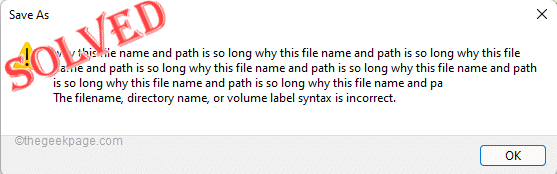
विषयसूची
तरीका 1 - इसे टर्मिनल से हटा दें
इस फाइल को हटाने के लिए आपको कमांड प्रॉम्प्ट टर्मिनल का उपयोग करना होगा।
उस फ़ाइल का पता जानें जिसे आप निकालने का प्रयास कर रहे हैं।
1. फ़ाइल एक्सप्लोरर खोलें और बस फ़ाइल की निर्देशिका में नेविगेट करें।
2. एक बार जब आप वहां हों, तो पते पर क्लिक करें और प्रतिलिपि यह।
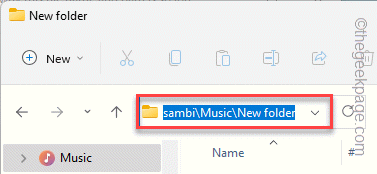
3. बस दबाएं जीत की कुंजी और लिखना शुरू करें "अध्यक्ष एवं प्रबंध निदेशक“.
4. एक बार देख लो"सही कमाण्ड"खोज परिणामों में दिखाई दिया है बस उस पर राइट-टैप करें और" पर क्लिक करेंव्यवस्थापक के रूप में चलाओ“.

5. बाद में, बस इस कोड को टाइप करें और अपनी फ़ाइल का स्थान पेस्ट करें, और हिट करें प्रवेश करना स्थान का दौरा करने के लिए।
फ़ाइल का सीडी पथ
[
उदाहरण - हमारे मामले में फ़ाइल के पथ के रूप में -
विज्ञापन
C:\Users\Sambit\Music\नया फोल्डर\नया फोल्डर
फिर, कोड होगा -
सीडी सी:\उपयोगकर्ता\संबिट\संगीत\नया फ़ोल्डर\नया फ़ोल्डर
]

यह उस पते पर फ़ाइलों और फ़ोल्डरों की सूची दिखाएगा। आप जिस फ़ाइल को हटाना चाहते हैं, वह एक शब्द तक छोटी हो जाएगी। अब, बस फ़ाइल का नाम नोट कर लें।
6. अब अंत में, इस लाइन को लिखें और इसे अपने सिस्टम से हटाने के लिए फ़ाइल के संक्षिप्त नाम का उपयोग करें।
डेल फ़ाइल का संक्षिप्त नाम
[
उदाहरण - हमारे मामले में, फ़ाइल का नाम है "क्यों~1.TXT“. तो, आदेश है -
डेल क्यों~1.TXT
]

इतना ही! यह सबसे आसान तरीका है जिससे आप अपने सिस्टम से फाइल को हटा सकते हैं।
तरीका 2 - सबस्ट कमांड का प्रयोग करें
एक और तरीका है जिससे आप फ़ाइल को हटा सकते हैं।
1. फ़ाइल एक्सप्लोरर खोलें और फ़ाइल स्थान पर नेविगेट करें।
2. एक बार जब आप वहां हों, तो पते पर क्लिक करें और प्रतिलिपि यह।
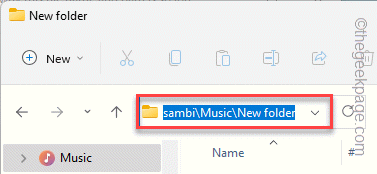
अब, फाइल एक्सप्लोरर को बंद करें।
3. अब, एक बार जब आप फ़ाइल स्थान प्राप्त कर लेते हैं, तो दबाएं जीत कुंजी और प्रकार "आज्ञा“.
4. उसके बाद, "राइट-टैप करें"सही कमाण्ड"और क्लिक करें"व्यवस्थापक के रूप में चलाओ“.

5. जब टर्मिनल दिखाई दे, तो यह कोड टाइप करें और उस स्थान को पेस्ट करें जिसे आपने कॉपी किया है।
सबस्ट जेड: कॉपी किया गया पथ
[
पथ में कोई स्थान नहीं होना चाहिए
उदाहरण - कॉपी किए गए पाथ को कमांड में पेस्ट करें। हमारे मामले में, आदेश होगा -
सबस्ट जेड: C:\Users\Sambit\Music\Newfolder\Newfolder
]

यह फ़ोल्डर को एक नई ड्राइव पर मैप करेगा जिसे "के रूप में नोट किया गया है"जेड:“.
6. फ़ाइल एक्सप्लोरर खोलें और आप देखेंगे कि एक नई ड्राइव है जिसे "जेड:" चलाना।
7. बस इसे चुनें और टैप करें मिटाना अपने सिस्टम से इसे हटाने के लिए अपने कीबोर्ड से कुंजी।

अब, यदि आप अपने फाइल एक्सप्लोरर से ड्राइव को हटाना चाहते हैं, तो बस इस कोड को निष्पादित करें -
सबस्ट जेड: / डी

यह फाइल एक्सप्लोरर से ड्राइव को हटा देगा।
तरीका 3 - 7zip इंस्टॉलर का उपयोग करें
आप फ़ोल्डर को हटाने के लिए 7zip को डाउनलोड और उपयोग कर सकते हैं।
1. के पास जाओ 7zip इंस्टॉलर अपने ब्राउज़र पर और टैप करें "डाउनलोड“.
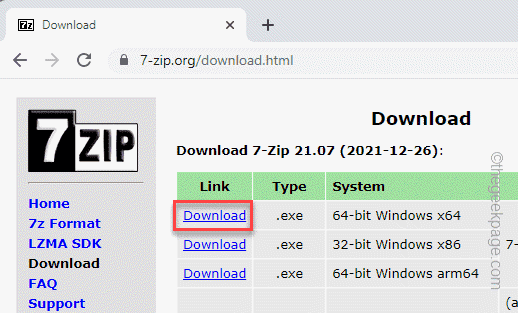
2. इसके बाद, दो बार टैप डाउनलोड की गई इंस्टॉलर फ़ाइल।

3. अब, बस "क्लिक करें"स्थापित करना"आपके सिस्टम पर पैकेज स्थापित करने के लिए।

इंस्टॉलर को बंद करें।
4. अब, खोजें "7zip"विंडोज सर्च बॉक्स से।
5. पर क्लिक करें "7zip फ़ाइल प्रबंधक“.
[
आप इस तरह भी खोल सकते हैं-
Windows प्रारंभ मेनू > सभी ऐप्स > 7zip > 7zip फ़ाइल प्रबंधक
]
6. जब फ़ाइल प्रबंधक खुलता है, तो उस फ़ाइल के स्थान पर नेविगेट करें जिसे आप हटाना चाहते हैं।
7. फिर, फ़ाइल का चयन करें और दबाएं शिफ्ट+डिलीट फ़ाइल को हटाने के लिए एक साथ कुंजियाँ।
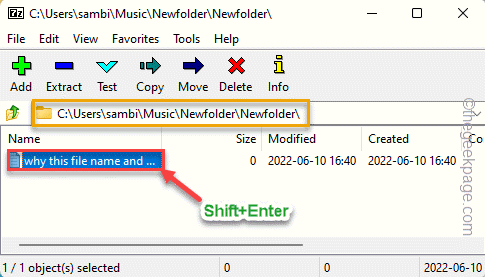
यह सुनिश्चित करेगा कि हटाई गई फ़ाइल रीसायकल बिन में नहीं जाती है और स्थायी रूप से हटा दी जाती है।
स्टेप 1 - यहां से रेस्टोरो पीसी रिपेयर टूल डाउनलोड करें
चरण दो - किसी भी पीसी समस्या को स्वचालित रूप से खोजने और ठीक करने के लिए स्टार्ट स्कैन पर क्लिक करें।


